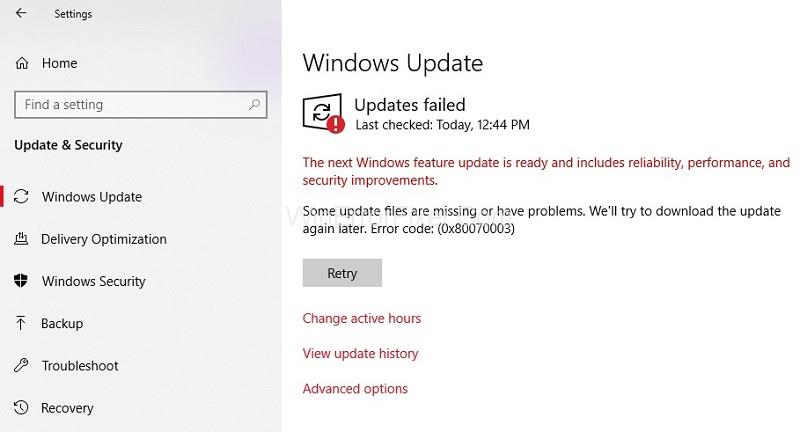Ak sa pokúšate aktualizovať svoj Windows z 8 na 10 alebo zo staršej verzie na Windows 10, môžete sa stretnúť s kódom chyby 0x80070003. Aktualizácia sa zvyčajne zastaví na 50 percentách a na obrazovke sa zobrazí toto chybové hlásenie. Áno, je to veľmi dráždivé, vieme, ale nie ste jediný, kto čelí tomuto problému. Dnes sme tu, aby sme prediskutovali túto chybu a potom poskytli platné riešenia tejto chyby, takže si dôkladne prečítajte nasledujúci článok bez preskakovania.
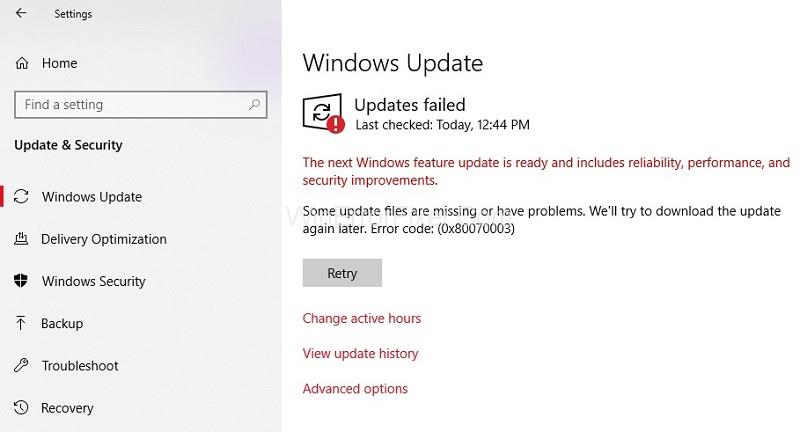
Obsah
Ako opraviť chybu Windows Update 0x80070003
Kód chyby: 0x80070003 môžete opraviť jednoducho ktorýmkoľvek z nasledujúcich spôsobov. Môžete vyskúšať všetky a jeden z nich určite zasiahne terč. Takže bez zbytočných rečí, poďme rovno do toho.
Riešenie 1: Spustite Poradcu pri riešení problémov so službou Windows Update
Ak chcete spustiť nástroj na riešenie problémov so službou Windows Update, postupujte podľa nasledujúcich krokov:
Krok 1: Stiahnite si Poradcu pri riešení problémov so službou Windows Update. Ľahko ho nájdete na internete. Som si istý, že všetci vieme, ako sťahovať veci. Zvládne to aj nováčik. Pred pokračovaním v ďalšom kroku nechajte sťahovanie dokončiť.
Krok 2: Nájdite nástroj na riešenie problémov v adresári, do ktorého ste ho stiahli. Kliknite naň pravým tlačidlom myši a zo zobrazených možností vyberte „Spustiť ako správca“. Klepnite na tlačidlo áno, ak zistíte, že sa zobrazuje správa o ovládaní používateľského účtu.
Krok 3: Potom sa spustí proces inštalácie. Na dokončenie procesu inštalácie musíte postupovať podľa informácií na obrazovke krok za krokom. Po dokončení procesu inštalácie nezabudnite reštartovať počítač.
Krok 4: Skúste aktualizovať svoj operačný systém z Windows 8.1 na Windows 10.
Ak zistíte, že vaša aktualizácia je dokončená bez chyby, potom dobre, váš problém je vyriešený, ale ak sa chybové hlásenie stále zobrazuje, prečítajte si ďalšie riešenie. Nezľaknite sa, pretože existuje mnoho iných riešení.
Riešenie 2: Reštartujte alebo zastavte službu Windows Update
Ak to chcete urobiť, musíte postupovať podľa nasledujúcich krokov:
Krok 1: Pomocou myši presuňte kurzor do prázdnej oblasti na pracovnej ploche. Kliknite naň pravým tlačidlom myši a vyberte možnosť Hľadať. Po otvorení dialógového okna vyhľadávania použite klávesnicu na zadávanie textu v ovládacom paneli.
Krok 2: Počkajte na dokončenie vyhľadávania. Vyberte ovládací panel a zobrazí sa dialógové okno ovládacieho panela. Do vyhľadávacieho poľa na obrazovke v dialógovom okne ovládacieho panela napíšte „Nástroje na správu“ . Nepoužívajte úvodzovky.
Krok 3: Vyberte funkcie nástrojov na správu a potom dvakrát kliknite na možnosť „Služby“ . Môžete byť požiadaní o heslo správcu a účet. Zadajte požadované podrobnosti.
Krok 4: V zobrazenom zozname vyhľadajte aktualizáciu systému Windows. Potom kliknite pravým tlačidlom myši a podržte službu Windows Update.
Krok 5: Klepnite na tlačidlo stop v ponuke.
Krok 6: Reštartujte počítač.
Krok 7: Skúste znova aktualizovať operačný systém.
Ak zistíte, že problém nie je vyriešený, môžete prejsť na ďalšie riešenie, ale ak sa váš operačný systém aktualizuje bez zobrazenia chybového hlásenia 0x80070003, je to pre vás dobré. Chybu ste vyriešili.
Riešenie 3: Odstráňte priečinok DataStore
Postupujte podľa nasledujúcich krokov:
Krok 1: Otvorte Prieskumník súborov.
Krok 2: Otvorte disk, na ktorom je nainštalovaný operačný systém. Otvorte priečinok Windows a potom vyhľadajte priečinok Software Distribution.
Krok 3: Po otvorení prejdite do priečinka Data Store. Odstráňte súbory, ktoré sa tam nachádzajú. Vráťte sa do priečinka distribúcia softvéru.
Krok 4: Kliknutím na priečinok Stiahnuť ho otvorte a odstráňte všetky súbory a priečinky, ktoré sa v ňom nachádzajú.
Krok 5: Reštartujte systém a znova spustite aktualizáciu.
Krok 6: Presuňte kurzor myši na pracovnú plochu a kliknite na ňu pravým tlačidlom myši. Kliknite na tlačidlo vyhľadávania a potom v dialógovom okne zadajte ovládací panel.
Krok 7: Po otvorení ovládacieho panela kliknite na vyhľadávacie pole a zadajte doň nástroje na správu. Po dokončení vyhľadávania kliknite na ikonu Nástroje na správu a vyberte možnosť Služby. Nájdite službu Windows Update a kliknite na ňu pravým tlačidlom myši.
Krok 8: V zobrazenej ponuke kliknite na možnosť Štart.
Krok 9: Pokúste sa znova aktualizovať operačný systém.
Ak zistíte, že vaša chyba je vyriešená alebo sa nevyskytuje, potom vám blahoželáme, že ste odviedli skvelú prácu a úspešne vyriešili chybu svojpomocne bez akejkoľvek odbornej pomoci. Teraz môžete jednoducho znova aktualizovať svoj operačný systém bez toho, aby sa na obrazovke zobrazilo akékoľvek chybové hlásenie. Ak to tak nie je a stále zápasíte s chybou, nemusíte sa báť, pretože máme k dispozícii aj niekoľko ďalších riešení. Prejdime k ďalšiemu riešeniu.
Riešenie 4: Reštartujte službu Windows Update v príkazovom riadku
Postupujte podľa nasledujúcich krokov:
Krok 1: Kliknite na funkciu Správca príkazového riadka a otvorte ju. Ak zistíte, že potrebujete zadať svoje administrátorské konto a heslo, vyplňte požadované údaje.
Krok 2: Do dialógového okna príkazového riadka zadajte – net stop wuauserv. Stlačte enter na klávesnici.
Krok 3: Potom do dialógového okna príkazového riadka zadajte – net stop bity. Bez váhania znova stlačte enter.
Krok 4: Reštartujte zariadenie. Po reštarte musíte podobným spôsobom znova otvoriť dialógové okno príkazového riadka.
Krok 5: Do dialógového okna príkazového riadka zadajte – net start wuauserv. Stlačte enter na klávesnici.
Krok 6: Potom do dialógového okna príkazového riadka zadajte – net start bits. Bez ďalších okolkov znova stlačte enter.
Krok 7: Skúste znova aktualizovať operačný systém.
Ak vidíte, že vaša chyba je vyriešená, je to pre vás dobré, pretože nemusíte čítať ďalej. Vieme, že je to časovo náročné. Ak sa vám však pri smole stále zobrazuje chybové hlásenie, ktoré vám znemožňuje aktualizovať operačný systém z Windows 8.1 na Windows 10, potom sa nebojte, stále máme jedno riešenie.
Riešenie 5: Spustite DISM
Postupujte podľa nasledujúcich krokov:
Krok 1: Stlačte kláves Windows + tlačidlo X.
Krok 2: Ešte raz z ponuky vyberte príkazový riadok (správca)
Krok 3: Do dialógového okna príkazového riadka zadajte – Dism/ Online/ Clean-up Image/ Scan Health . Stlačte Enter na klávesnici.
Krok 4: Ešte raz, bez ďalších okolkov, zadajte do dialógového okna príkazového riadka – Dism/ Online/ Clean-up Image/ Restore Health . Znova stlačte enter.
Krok 5: Počkajte niekoľko minút, kým sa proces dokončí. Bude to trvať asi desať minút.
Krok 6: Po dokončení procesu reštartujte zariadenie. Po reštarte skontrolujte aktualizáciu a zistite, či chyba pretrváva alebo nie.
Toto bola posledná a najmenšia možnosť, ktorú ste mohli vyskúšať. Ak žiadne z vyššie uvedených riešení nefungovalo, musíte sa obrátiť na odborníka alebo požiadať o pomoc zákaznícku podporu systému Windows.
Záver
Dúfame, že tento článok bol pre vás užitočný a že ste na svojom zariadení vyriešili kód chyby 0x80070003. Ak nie, netreba prepadať panike. Môžete ľahko kontaktovať službu zákazníckej podpory systému Windows. Nájdu pre vás riešenie.